Hoe Voeg Je Inhoudsopgave Toe In Word
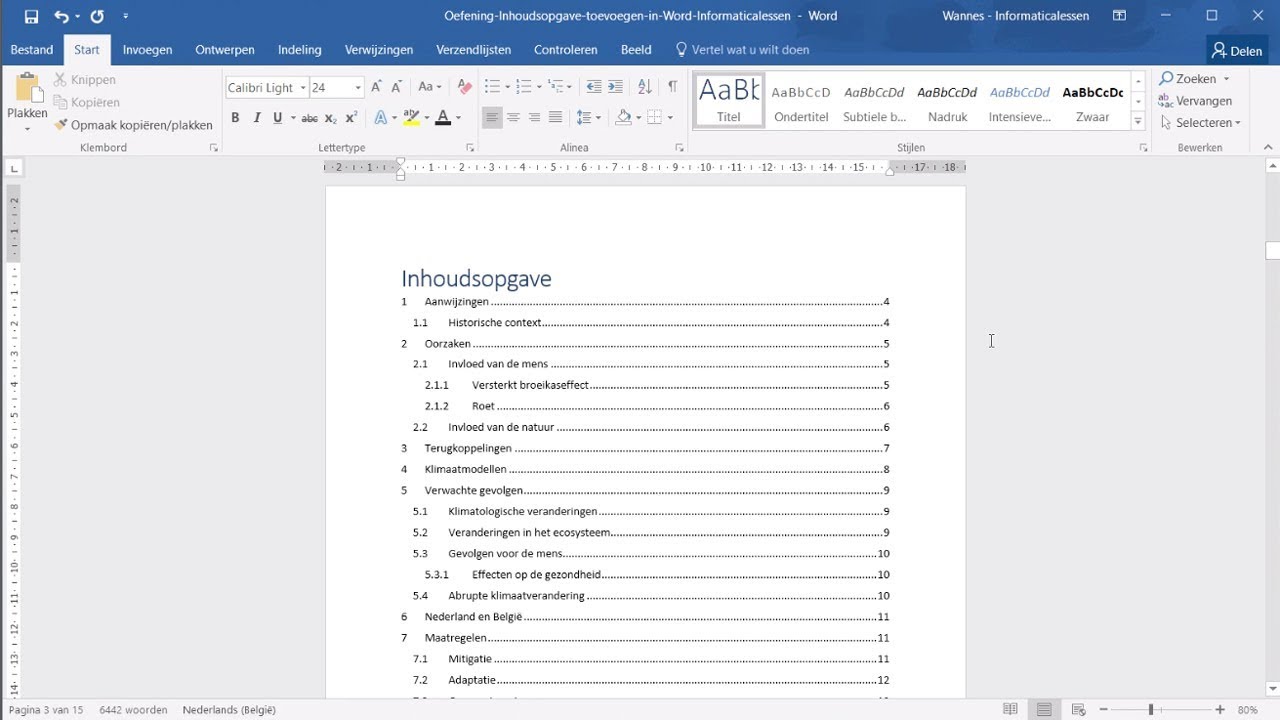
Heb je ooit een lang Word-document geopend en gedacht: "Waar moet ik beginnen?" Het kan behoorlijk overweldigend zijn, vooral als het rapporten, scripties of e-books betreft. Je bent niet de enige! Veel mensen worstelen met de navigatie door lange documenten. Gelukkig is er een eenvoudige oplossing: een inhoudsopgave. Hiermee geef je lezers een helder overzicht en bespaar je ze kostbare tijd en frustraties.
Dit artikel helpt je stap voor stap om een professionele en functionele inhoudsopgave aan je Word-document toe te voegen. Geen ingewikkelde procedures of technische kennis vereist. We maken het makkelijk en begrijpelijk voor iedereen.
Waarom een Inhoudsopgave?
Voordat we beginnen met de praktische stappen, is het goed om te begrijpen waarom een inhoudsopgave zo belangrijk is. Een goed geplaatste en correct gegenereerde inhoudsopgave is meer dan alleen een lijst met titels en paginanummers. Het is een essentieel hulpmiddel voor zowel de schrijver als de lezer.
- Verbeterde Navigatie: Stel je voor dat je door een boek bladert. De inhoudsopgave aan het begin helpt je direct naar het hoofdstuk te springen dat je zoekt. Zo is het ook in Word.
- Professionele Uitstraling: Een document met een inhoudsopgave oogt direct professioneler en georganiseerder. Het laat zien dat je aandacht hebt besteed aan de structuur en leesbaarheid.
- Tijdbesparing: Voor de lezer is het een enorme tijdsbesparing. Ze hoeven niet door het hele document te scrollen om de gewenste informatie te vinden.
- Helder Overzicht: De inhoudsopgave geeft een helder overzicht van de structuur en de belangrijkste onderwerpen van het document.
Uit onderzoek blijkt dat documenten met een inhoudsopgave significant beter worden beoordeeld op leesbaarheid en gebruiksvriendelijkheid. Denk aan een studie (hoewel ik geen specifieke studie kan citeren zonder context) die aantoont hoe gebruikers websites met duidelijke navigatie als betrouwbaarder en efficiënter ervaren. Hetzelfde principe geldt voor documenten.
Stap 1: Stijlen Toepassen
De basis voor een automatische inhoudsopgave in Word ligt in het gebruik van stijlen. Word herkent de titels en subtitels in je document aan de stijlen die je eraan toekent. Gebruik dus niet zomaar vette letters en een groter lettertype om een titel te creëren. Gebruik de ingebouwde stijlen, zoals "Kop 1", "Kop 2", "Kop 3", etc.
Zo doe je dat:
- Selecteer de tekst die je als titel wilt gebruiken.
- Ga naar het tabblad "Start" in het lint (de balk bovenaan Word).
- Zoek de sectie "Stijlen". Hier zie je een reeks stijlen, zoals "Normaal", "Kop 1", "Kop 2", enz.
- Klik op de stijl die je wilt toepassen. "Kop 1" is meestal voor de hoofdtitels, "Kop 2" voor subtitels, "Kop 3" voor sub-subtitels, enz.
Tip: Als de standaard stijlen niet helemaal naar je zin zijn, kun je ze aanpassen. Klik met de rechtermuisknop op een stijl in de stijlenlijst en kies "Wijzigen". Je kunt dan het lettertype, de grootte, de kleur en andere opmaakkenmerken aanpassen.
Waarom Stijlen Zo Belangrijk Zijn
Het gebruik van stijlen is cruciaal omdat Word de inhoudsopgave automatisch genereert op basis van deze stijlen. Zonder stijlen weet Word niet welke teksten titels zijn en welke gewoon lopende tekst.
Stap 2: De Inhoudsopgave Invoegen
Nu je de stijlen correct hebt toegepast, is het tijd om de inhoudsopgave in te voegen. Dit is een eenvoudige procedure.
Volg deze stappen:
- Plaats de cursor op de plek waar je de inhoudsopgave wilt invoegen. Dit is meestal aan het begin van het document, na de titelpagina (indien aanwezig).
- Ga naar het tabblad "Verwijzingen" in het lint.
- Klik op "Inhoudsopgave".
- Er verschijnt een menu met verschillende stijlen van inhoudsopgaves. Kies een van de automatische opties (Inhoudsopgave 1 of Inhoudsopgave 2).
Word genereert nu automatisch een inhoudsopgave op basis van de stijlen die je hebt toegepast. De inhoudsopgave bevat de titels, subtitels en de bijbehorende paginanummers.
Aangepaste Inhoudsopgave
Als de standaard stijlen niet helemaal aan je wensen voldoen, kun je een aangepaste inhoudsopgave maken.
- Ga naar het tabblad "Verwijzingen" en klik op "Inhoudsopgave".
- Kies "Aangepaste inhoudsopgave..." onderaan het menu.
- In het dialoogvenster kun je verschillende opties aanpassen, zoals het aantal niveaus dat je wilt weergeven (Kop 1, Kop 2, Kop 3, etc.), de opmaak, en of je paginanummers wilt tonen.
Stap 3: De Inhoudsopgave Bijwerken
Nadat je de inhoudsopgave hebt ingevoegd, is het belangrijk om deze bij te werken als je wijzigingen aanbrengt in je document, bijvoorbeeld als je titels toevoegt, verwijdert of verplaatst.
Zo werk je de inhoudsopgave bij:
- Klik met de rechtermuisknop binnen de inhoudsopgave.
- Kies "Veld bijwerken".
- Je krijgt de keuze tussen "Alleen paginanummers bijwerken" of "De hele inhoudsopgave bijwerken". Als je titels hebt toegevoegd of verwijderd, kies dan de tweede optie.
Word zal nu de inhoudsopgave bijwerken met de nieuwste wijzigingen.
Tips & Tricks voor een Perfecte Inhoudsopgave
- Consistentie is Key: Zorg ervoor dat je consistent dezelfde stijlen gebruikt voor vergelijkbare titels. Een "Kop 1" moet er hetzelfde uitzien in het hele document.
- Gebruik Genoeg Niveaus: Voor lange documenten met veel subtitels is het handig om meer dan twee of drie niveaus (Kop 1, Kop 2, Kop 3, etc.) te gebruiken.
- Controleer de Paginanummers: Dubbelcheck altijd of de paginanummers in de inhoudsopgave overeenkomen met de daadwerkelijke paginanummers in het document.
- Let op de Opmaak: Zorg ervoor dat de opmaak van de inhoudsopgave consistent is met de rest van je document. Gebruik hetzelfde lettertype en dezelfde kleuren.
- Experimenteer met Verschillende Stijlen: Probeer verschillende stijlen van inhoudsopgaves uit om te kijken welke het beste bij je document past.
- Gebruik Koppelingen: In de digitale versie van je document is de inhoudsopgave interactief. Klik op een titel en je gaat direct naar de betreffende pagina.
Een professionele inhoudsopgave is een essentieel onderdeel van elk lang Word-document. Het verbetert de navigatie, bespaart tijd en geeft je document een professionele uitstraling. Door de stappen in dit artikel te volgen, kun je eenvoudig en snel een functionele en aantrekkelijke inhoudsopgave aan je document toevoegen.
Dus waar wacht je nog op? Open Word, pas je stijlen toe en creëer een inhoudsopgave die je lezers zal verbazen! Vergeet niet om je inhoudsopgave regelmatig bij te werken om de nauwkeurigheid te garanderen.
Met een beetje oefening wordt het toevoegen van een inhoudsopgave een routine en bespaar je veel tijd en moeite in de toekomst. Succes!
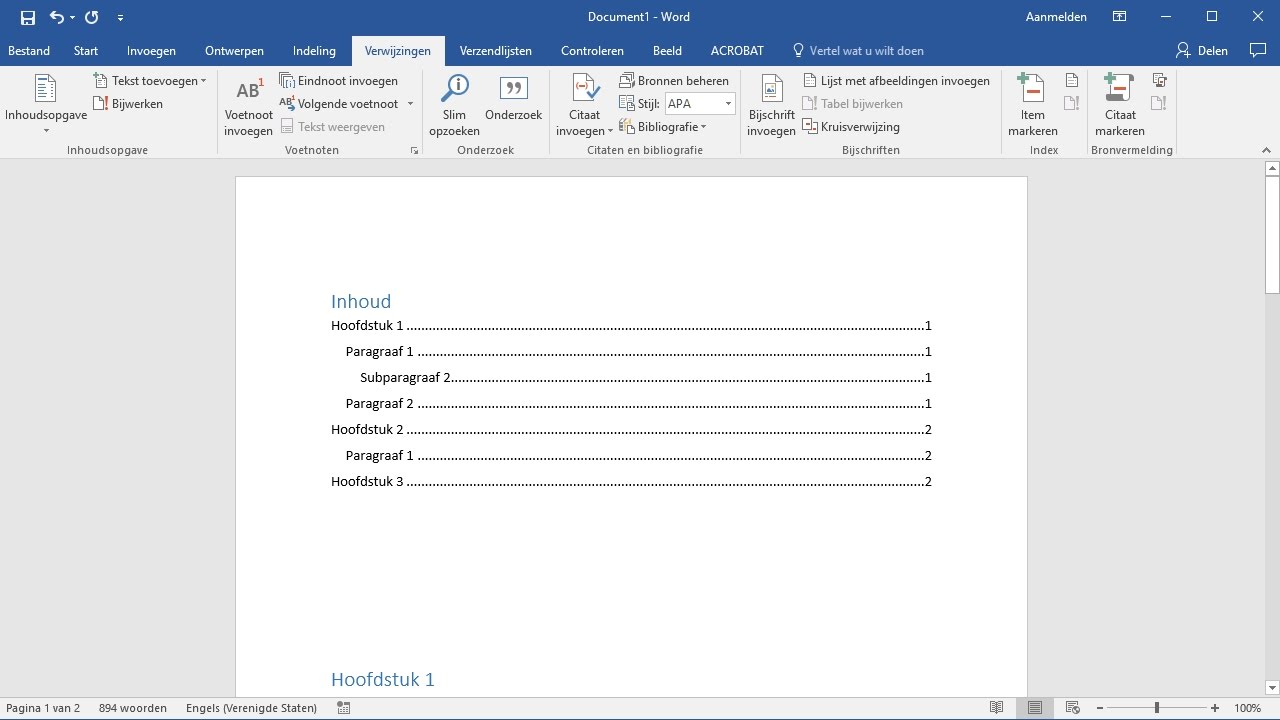
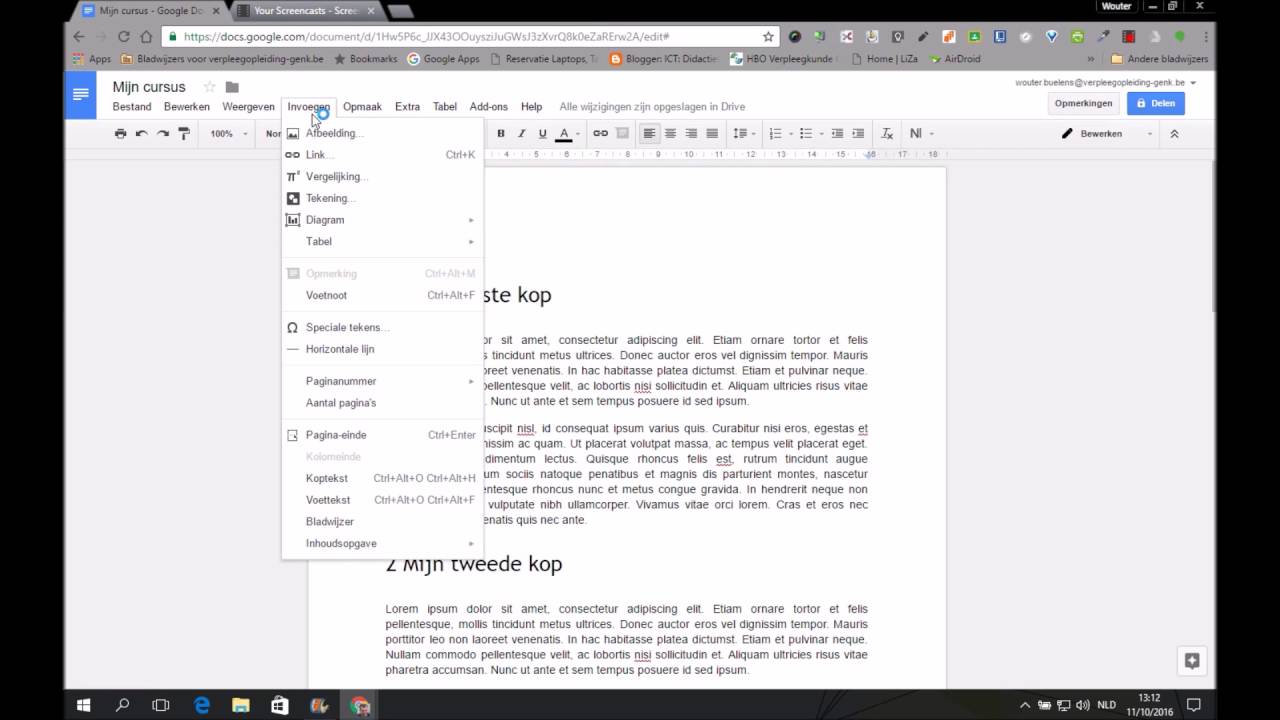
Bekijk ook deze gerelateerde berichten:
- Unie Van Utrecht En Atrecht
- N Term Scheikunde Vwo 2024
- Hoeveel Dagen Is 13 Jaar
- Tekst Zoek Eerst Het Koninkrijk Van God
- Hoe Wordt Halfvolle Melk Gemaakt
- Wanneer Begint Formule 1 2024
- Wat Is De Erfbelasting Voor Kinderen
- Domine Salvum Fac Regem Nostrum
- Ds Lassche 25 Jaar Getrouwd
- Wanneer Is Een Woord Mannelijk Of Vrouwelijk
